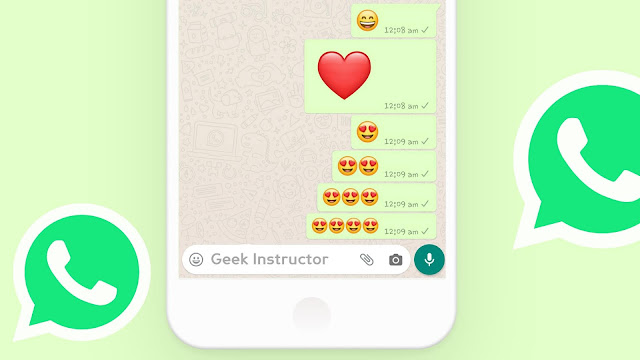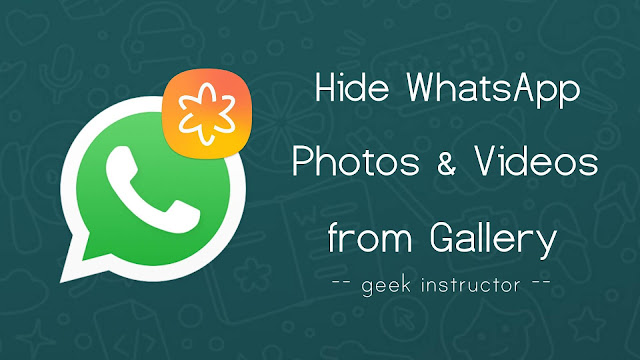您是否见过 Facebook 上的任何照片,当您滚动新闻源或向不同方向倾斜/旋转手机时,照片会自动移动? 这类图片称为 3D 照片。 虽然3D照片的概念已经存在很长时间了,但Facebook将其带入了主流。

早在 2018 年,Facebook 首次推出 3D 照片功能时,仅在一些支持双摄像头的高端智能手机(主要是 iPhone)上提供。 借助新的机器学习技术,Facebook彻底改变了处理3D照片的方式。 现在您不需要任何特殊规格即可使用此功能。
本教程将指导您如何从任何设备(包括 Android、iOS/iPhone 和计算机)将 3D 照片上传到 Facebook。 仍有一些设备不支持 Facebook 3D 照片。 对于此类设备,我们分享了一个简单的解决方法,您可以通过创建图像深度图来手动在 Facebook 上发布 3D 照片。 我们将向您解释有关深度图的所有内容以及 3D 照片在屏幕后面的实际工作原理。
Facebook 在其应用程序中有一个内置功能,可以在几秒钟内将任何普通照片转换为 3D 动态图片。 此功能最适合使用肖像或实时对焦模式单击的照片。 iPhone 的相机内置肖像模式。 另一方面,一些Android智能手机还支持实时对焦模式,突出显示物体并使背景模糊。
当您单击图片时,请确保使用肖像或者实时聚焦相机应用程序上的模式,然后长按您想要对焦的对象(例如您的脸部)。 这将在图像中创建精细且详细的深度,有助于轻松将其转换为 3D 照片。
截至目前,Facebook 上的 3D 照片功能并不适用于所有设备(我们在下面分享了支持的设备列表)。 要使用此功能,首先您必须将 Facebook 应用程序更新到最新版本。 您可以从手机上的应用商店更新它(谷歌应用商店在安卓上&苹果应用商店在 iPhone 上)。
使用肖像或实时对焦模式单击图片并更新 Facebook 应用程序后,请按照此分步指南在 Facebook 上发布 3D 照片 –
- 打开 Facebook 应用程序在您的 iPhone 或 Android 智能手机上。 不要使用 Facebook Lite 应用程序。
- 单击状态框– “在这里写点东西“ 或者 ”你在想什么?”位于动态消息顶部。
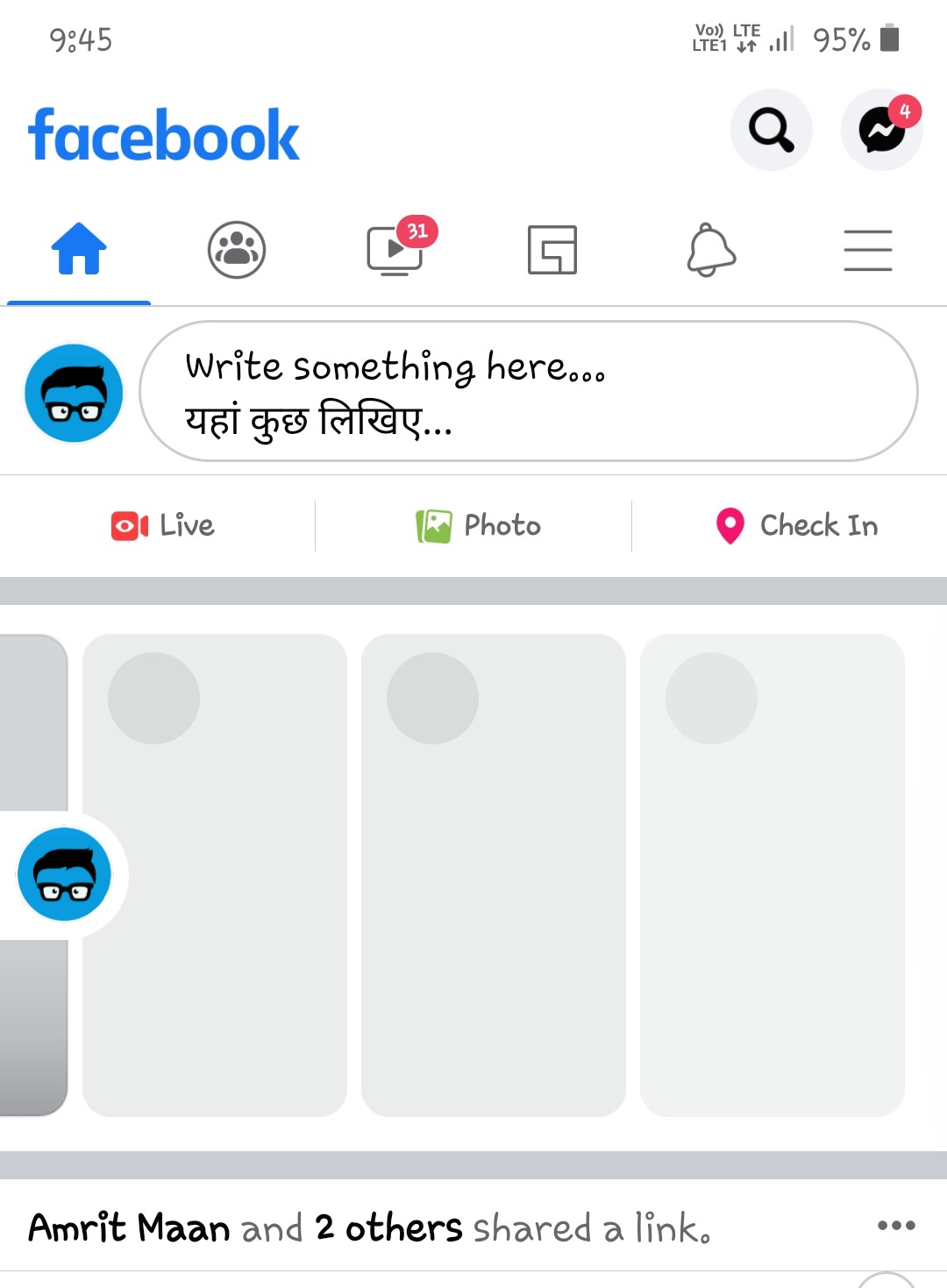
- 单击 3D 照片选项– Facebook 将向您显示可以添加到帖子中的各种选项,例如, 标签、感觉/活动、签到等
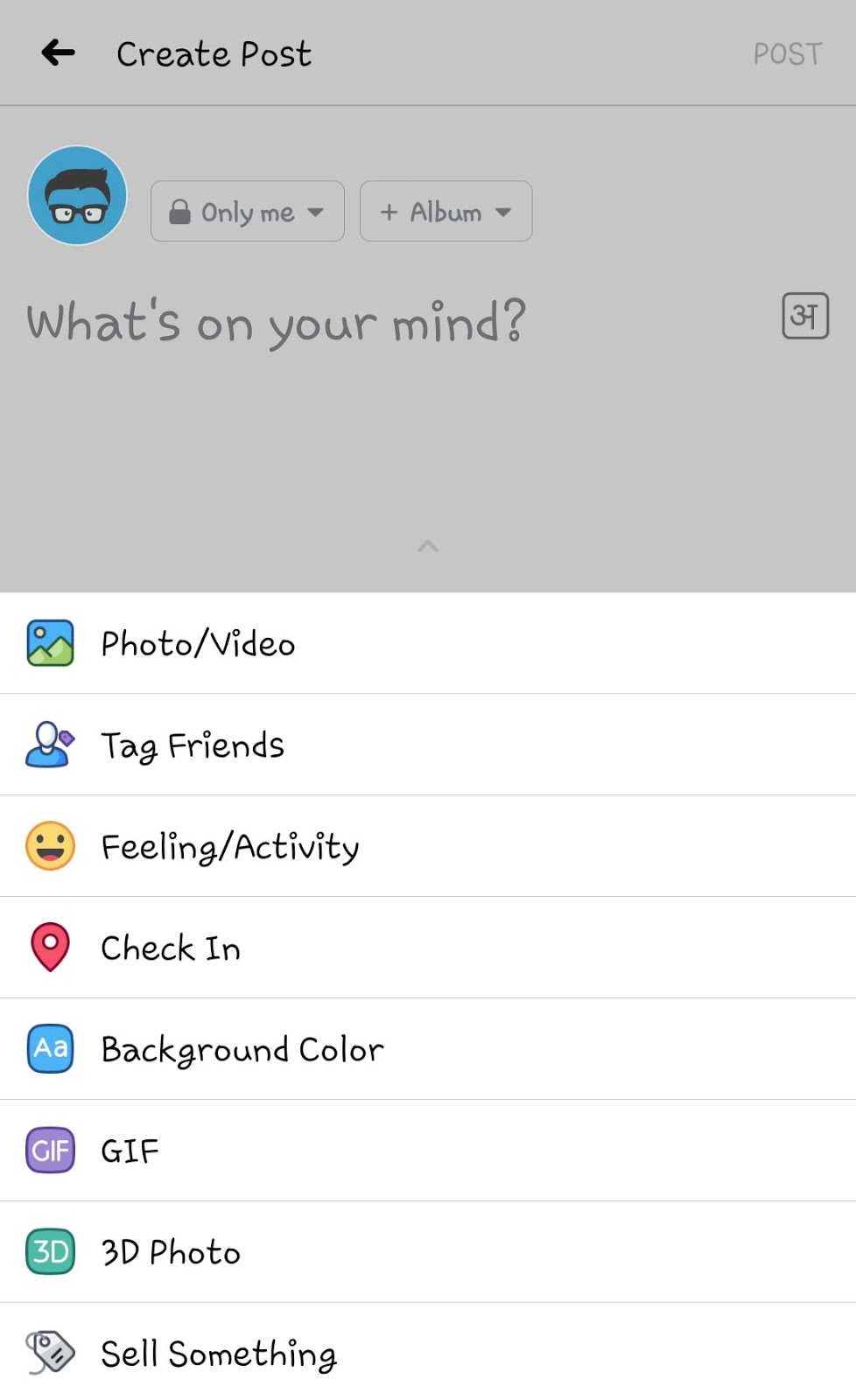
向下滚动一点,您会发现 3D 照片选项。 如果您没有看到任何内容,请单击“添加到您的帖子“ 在底部。
- 选择照片– 您一次只能选择一张照片。 现在 Facebook 会自动将其转换为 3D 照片。
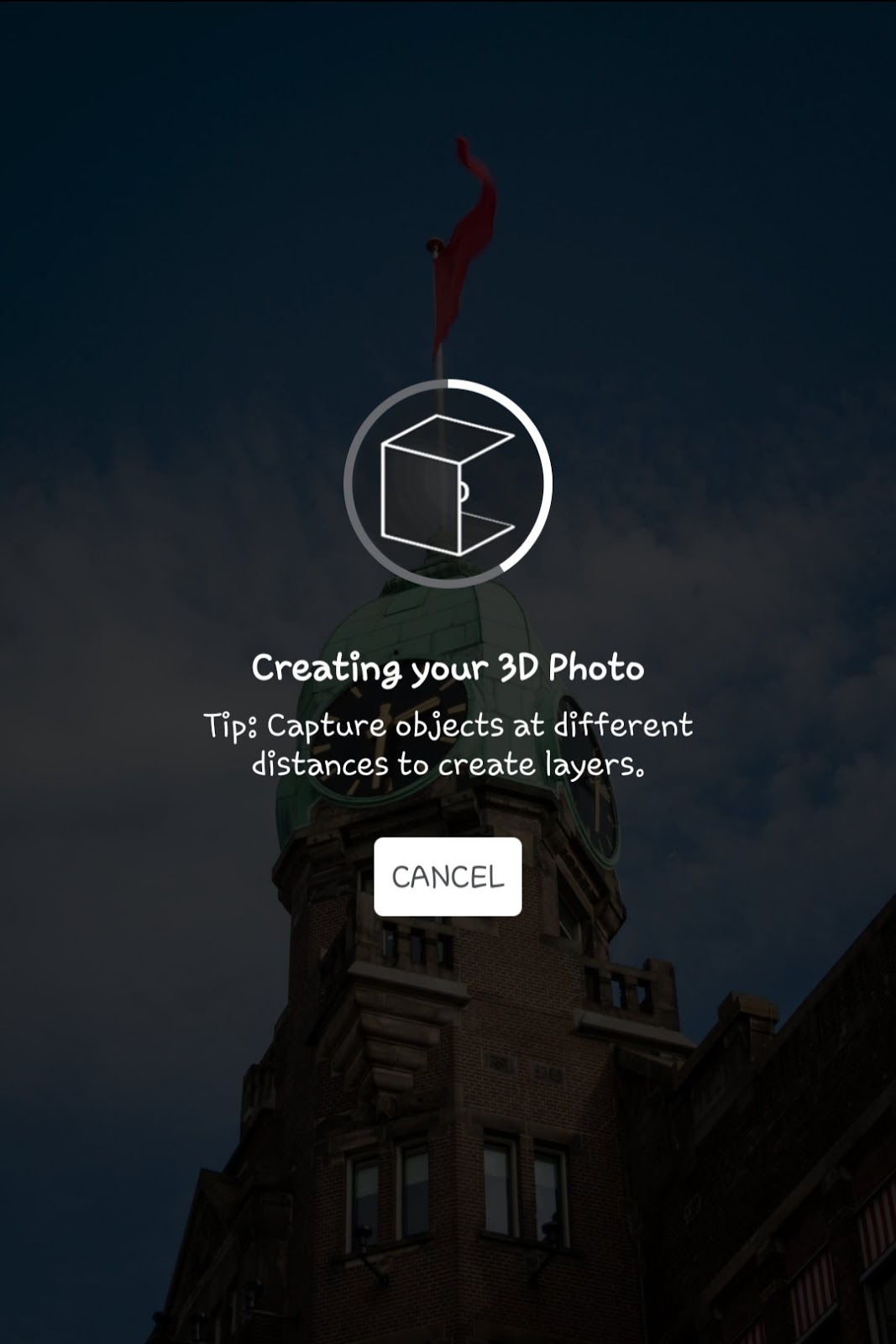
这需要一些时间,所以只需等待它完成即可。 之后,您可以通过向不同方向移动手机来查看 3D 照片的预览。
- 点击“发布”按钮分享 3D 照片– 您可以添加标题,,并在您的帖子中标记朋友。 最后,在您的 Facebook 上分享。
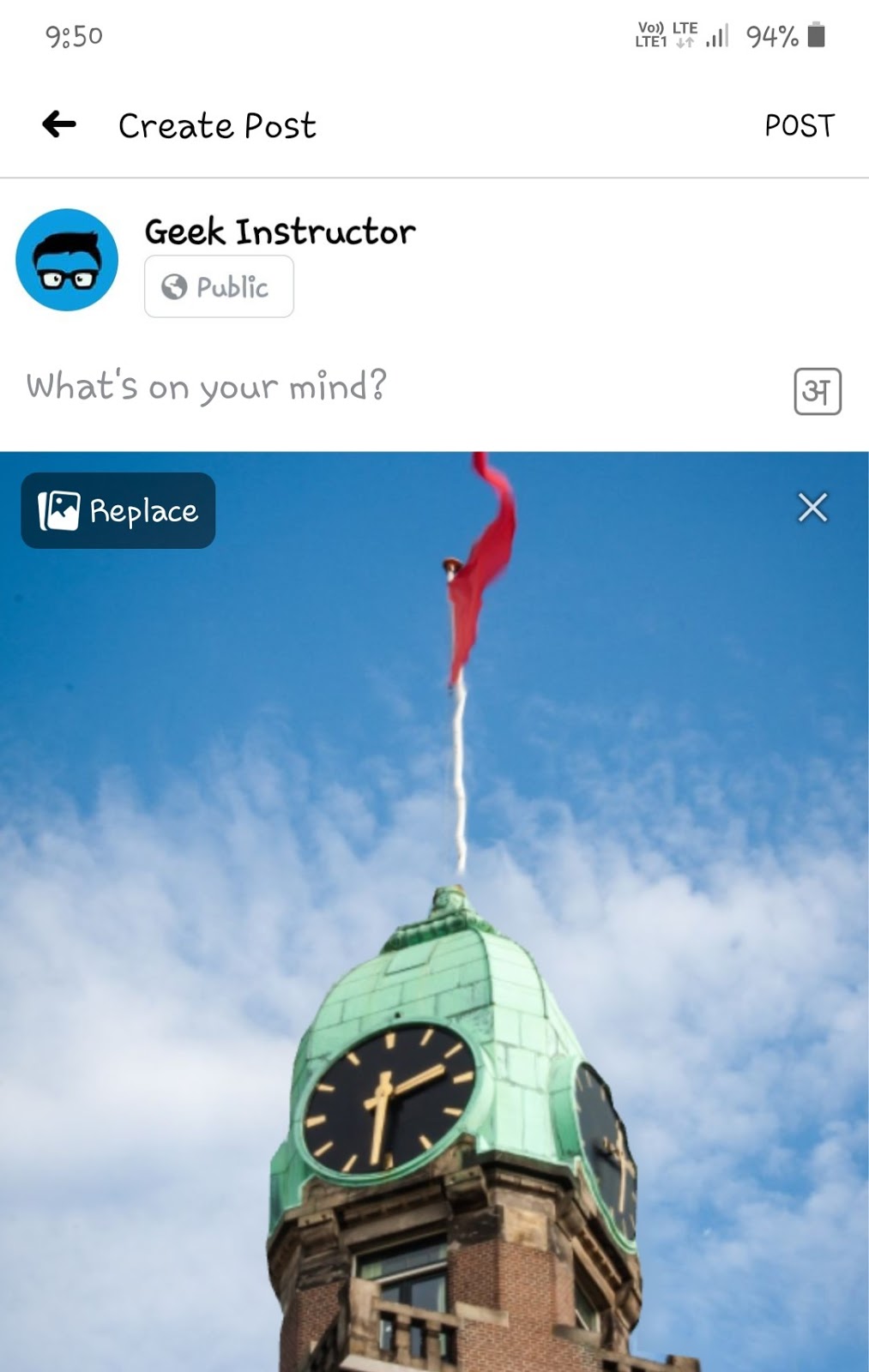
支持的 Android 设备列表
以下是支持 Facebook 3D 照片功能的 Android 设备 –
- Google Pixel 和 XL 系列 – 1、2、3、4、XL、2XL、3XL、4XL
- 三星 Galaxy Fold
- 三星 Galaxy Note 8 和 9
- 三星 Galaxy S9+ 和 S10 系列。
- 其他 2014 年以上 Android 手机
笔记:Facebook 正试图在所有设备上推出 3D 照片功能。 因此,也有可能您的手机未在此列出,但它仍然支持 3D 照片。
支持的 iPhone 列表
以下是支持 Facebook 3D 照片的 iPhone 列表 –
- iPhone 7+
- iPhone 8+
- iPhone X 系列(X、XS、XS MAX)
- iPhone 11 系列(11、11 Pro、11 Pro Max)
3D 照片的实际工作原理
一些技术极客可能想知道这些 3D 照片是如何工作的。 那么让我们用最简单的方式来理解它。 3D 照片是在深度图。 A深度图只是一张包含有关照片中物体深度信息的图像。
换句话说,它决定了前景中的物体相对于背景中的物体的尺寸。 例如 – 假设您有一张照片,其中您站在山前。 您的脸部和身体(位于前景)将根据山脉(背景)进行测量,以创建深度图。
Facebook 会自动创建照片的深度图,然后将其与原始照片结合起来,使其具有移动效果,就像您在新闻源中滚动照片或移动手机一样。 使用人像或实时对焦模式拍摄的照片可以更准确地创建深度图。 这就是推荐这些模式的原因。
在 Android 和 PC 上手动上传 Facebook 3D 照片
如果您的 Android 手机不支持 Facebook 3D 照片,有一个解决方法。 在这种方法中,您必须创建图像的深度图,然后手动通过桌面 Facebook 网站发布它。 在这里我们详细讨论了每个步骤 -
1. 创建图像的深度图
有一个名为 3Dphoto.io 的在线工具,声称可以用任何普通照片(而不仅仅是肖像照片)为 Facebook 创建深度图。 您只需在此网站上上传您的照片,然后下载深度图图像即可。
首先,转到3Dphoto.io网站并点击选择文件按钮。 然后选择要创建深度图的照片。 接下来,点击上传按钮并等待几秒钟直至处理完成。 之后,单击深度图图像并将其下载到您的 Android 手机上。

2.重命名深度图图像文件
为了让 Facebook 识别出你已经上传了深度图,你必须添加_深度在图像名称的末尾。 另外,原始照片和深度图图像的名称应该相同(_depth 除外)。
例如,如果您的原始照片名称是我的照片.jpg,那么深度图图像名称应该是我的照片_深度.jpg
默认情况下,3Dphoto.io 会自动重命名深度图图像。 打开 Android 手机上的文件管理器应用程序,转到“下载”文件夹,然后检查名称是否正确。 如果没有,那么手动进行。 另外,将原始照片和深度图图像保存在同一文件夹中,因为同时上传它们会更容易。
3. 使用桌面 Facebook 网站上传 3D 照片
如果您使用深度图图像,则无法正常从 Facebook 应用程序或移动网站发布 3D 照片。 只有桌面Facebook网站可以处理深度图图像并将其与原始照片相结合以创建3D效果。
您可以使用谷歌浏览器浏览器以访问 Android 手机上 Facebook 网站的桌面版本。 首先,打开 Chrome 并点击菜单按钮(右上角的三个点)。 然后启用桌面版网站按钮。 此功能强制浏览器加载桌面版本的网站。

在 Chrome 上启用桌面网站后,打开脸书网站。 (如果您要重定向到移动版本,则删除米。来自 Facebook URL)。 之后,单击照片/视频创建帖子标题下的选项。 接下来,上传深度图图像和原始照片。
上传完成后,Facebook 将开始合并两者创建 3D 照片。 创建成功后,点击邮政按钮以在您的 Facebook 上分享。 就是这样。
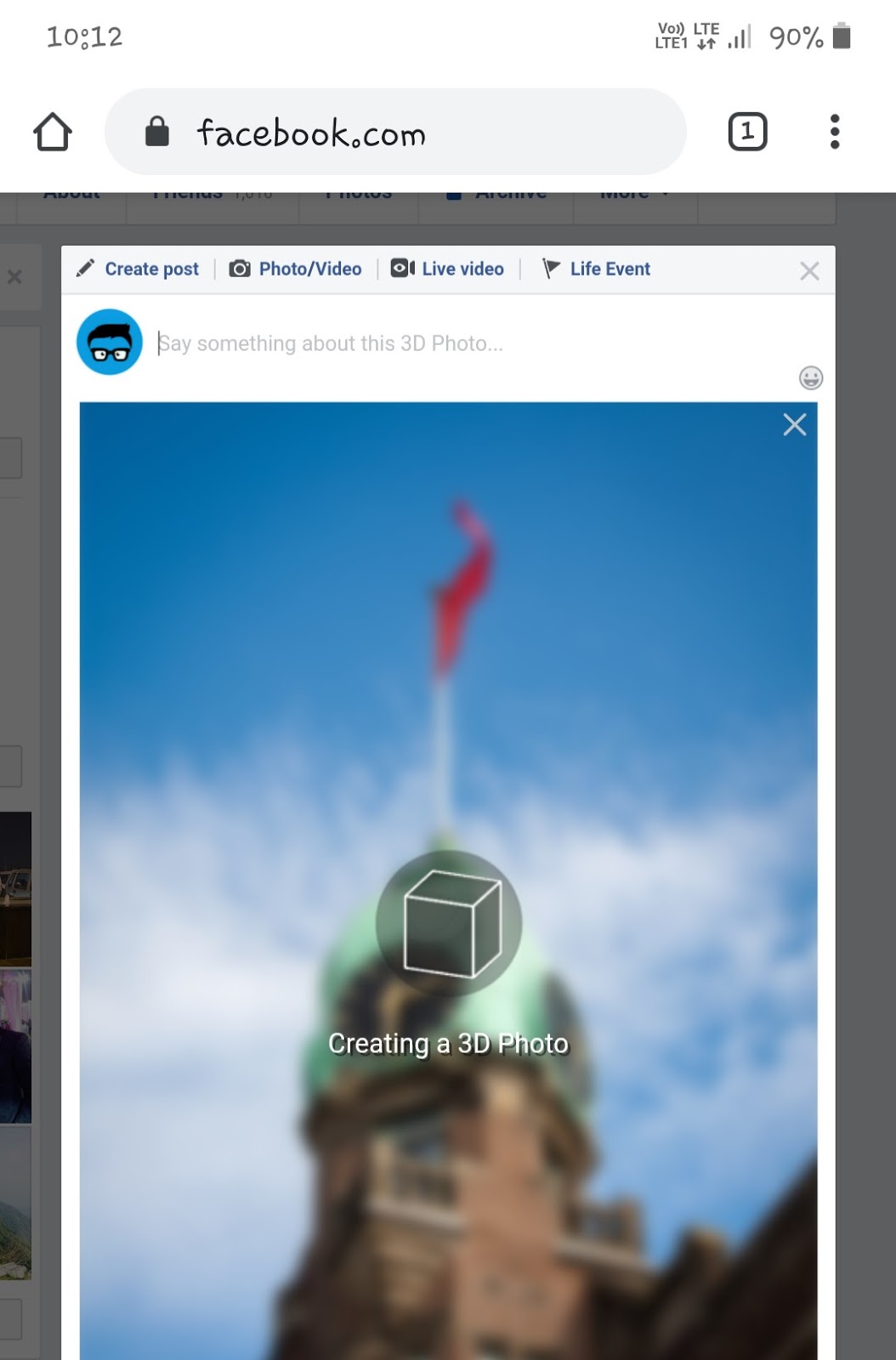
修复 Facebook 3D 照片无法使用的问题
如果您无法从 iPhone 或 Android 上传 3D 照片到 Facebook,请检查这些内容并重试 –
1.检查您的设备是否支持
我们已经分享了支持 Facebook 3D 照片的设备列表。 如果您的 Facebook 应用程序中没有 3D 照片选项,则意味着您的手机不兼容此功能。 在这种情况下,请使用我们上面讨论过的手动方法。
2.不要编辑你的照片
您不应以任何想要以 3D 形式发布的方式编辑您的照片。 这是因为这样做可能会导致照片失去生成准确深度图的能力。 因此,请确保在肖像或实时对焦模式下单击照片时保持其原始状态。 请勿使用 Facebook 或手机/计算机上的任何其他第三方照片编辑器应用程序对其进行编辑。
3. 一次仅分享一张照片
截至目前,Facebook 一次只允许您分享一张 3D 照片。 如果您在单个帖子中添加多张图片,您将无法创建 3D 照片。 除此之外,您还无法在 Facebook 的相册中添加 3D 照片。
4.更新Facebook应用程序
正如我们已经提到的,您需要使用最新版本的 Facebook 应用程序来发布 3D 照片。 因此,如果您使用的是旧版本,请从 Android 手机上的应用商店进行更新,然后重试。
5. 重新启动应用程序
有时只需重新启动即可解决最常见的问题。 如果您在 Facebook 上发布 3D 照片时遇到问题,请尝试重新启动应用程序。 你也可以该应用程序的。 简单地说,前往设置 > 应用程序 > Facebook > 存储然后点击清除数据按钮。
6. 重启或更新手机
您也可以尝试重启手机。 您当前在手机上使用的 Android 软件版本可能与 Facebook 应用不太兼容。 正如上帮助中心页面上,Facebook 还建议将手机操作系统更新到最新版本。
这几乎就是您需要了解的有关 Facebook 3D 照片的所有信息。 在 Facebook 上发布 3D 图片非常简单。 如果您的手机不受支持,您可以使用适用于所有设备(包括 Android、iPhone 和计算机)的手动方法。 虽然您不会遇到任何问题,但如果您在任何地方遇到困难,我们都会为您提供帮助。 请随时在下面的评论中提出您的个人疑问。